Kako ohraniti besedila skupaj na več preprostih načinov v Wordu?
Morda boste ugotovili, da včasih, ko vnašate besedila v Wordov dokument, besedil ni mogoče hraniti skupaj. Če morate nekaj pomembnih besedil obdržati skupaj, jih lahko dobite z naslednjimi triki.
Besedilo naj bo skupaj s presledkom
Besedilo naj bo skupaj z neprekinjeno vezajem
Odstavek in vrstica naj bosta skupaj z odstavki in vrsticami, ki ne lomijo
Priporočena orodja za storilnost za Word
Kutools za Word: Integracija AI 🤖, več kot 100 naprednih funkcij prihrani 50 % vašega časa za obdelavo dokumentov.Brezplačen prenos
Zavihek Office: Predvaja zavihke, podobne brskalniku, v Wordu (in drugih Officeovih orodjih), kar poenostavlja krmarjenje po več dokumentih.Brezplačen prenos
 Besedilo naj bo skupaj s presledkom
Besedilo naj bo skupaj s presledkom
Če želite, da se nekatere besede pojavijo v isti vrstici, lahko namesto običajnega presledka med besedami uporabite presledke.
1. Izberite presledek med besedami, ki jih želite obdržati v vrstici. Oglejte si posnetek zaslona:

2. Držite Ctrl in Shift in pritisnite Vesolje gumb hkrati, potem so besede v isti vrstici. Oglejte si posnetek zaslona:

 Besedilo naj bo skupaj z neprekinjeno vezajem
Besedilo naj bo skupaj z neprekinjeno vezajem
Če želite besede, ki so povezane z vezaji, obdržati v vrstici, lahko namesto da uporabite vezaje uporabite neprekinjen vezaj.
1. Med besedami, ki jih želite obdržati, izberite vezaj, glejte posnetke zaslona:

2. Držite Ctrl in Shift , nato pritisnite  hkrati vstavite neprekinjeno vezaj, namesto da vstavite navaden znak vezaja.
hkrati vstavite neprekinjeno vezaj, namesto da vstavite navaden znak vezaja.
3. Ponovite korak 1 in korak 2, da namesto tega vse besedne črke med besedami prekinejo vezaji, nato pa se besede zadržijo v vrstici. Oglejte si posnetek zaslona:
 |
 |
 |
 Odstavek in vrstica naj bosta skupaj z odstavki in vrsticami, ki ne lomijo
Odstavek in vrstica naj bosta skupaj z odstavki in vrsticami, ki ne lomijo
Če želite na isti strani obdržati cel odstavek ali več vrstic, lahko storite naslednje:
1. Kazalec postavite na katero koli mesto odstavka in kliknite Domov > Nastavitev odstavka gumb za odpiranje odstavek pogovornem oknu. Oglejte si posnetek zaslona:

2. klik Prelomi vrstic in strani zavihek in preverite Naj bodo linije skupaj in kliknite OK. Oglejte si posnetek zaslona:

Oglejte si, da se odstavek hrani na strani.
 |
 |
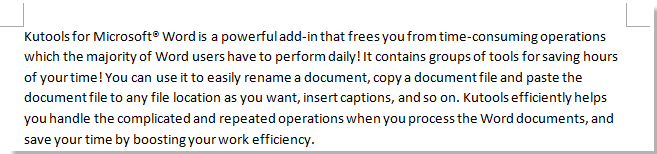 |
Sorodni članki:
- Odstranite vse alineje prve vrstice v Wordu
- Odstranite vse prave zamike v Wordu
- Odstranite vse leve zamike v Wordu
- Odstranite vse zamike v Wordu
Najboljša pisarniška orodja za produktivnost
Kutools za Word - Izboljšajte svojo besedno izkušnjo z Over 100 Izjemne lastnosti!
🤖 Kutools AI pomočnik: Preoblikujte svoje pisanje z AI - Ustvarite vsebino / Prepiši besedilo / Povzemite dokumente / Povprašajte za informacije na podlagi dokumenta, vse v Wordu
📘 Obvladovanje dokumentov: Razdeljene strani / Spoji dokumente / Izvozi izbor v različnih formatih (PDF/TXT/DOC/HTML ...) / Paketna pretvorba v PDF / Izvozi strani kot slike / Natisnite več datotek hkrati...
✏ Urejanje vsebine: Serijsko iskanje in zamenjava čez več datotek / Spremeni velikost vseh slik / Prenos vrstic in stolpcev tabele / Pretvori tabelo v besedilo...
🧹 Čiščenje brez napora: Pometite stran Dodatni prostori / Prelomi oddelkov / Vse glave / Besedilna polja / Hiperpovezave / Za več orodij za odstranjevanje pojdite na naš Odstrani skupino...
➕ Ustvarjalni vložki: Vstavi Tisoč ločila / Potrditvena polja / Radijske tipke / QR koda / Črtna koda / Tabela z diagonalno črto / Naslov enačbe / Opis slike / Naslov tabele / Več slik / Odkrijte več v Vstavi skupino...
???? Natančne izbire: Natančna točka določene strani / mize / Oblike / odstavki naslova / Izboljšajte navigacijo z več Izberite funkcije...
⭐ Izboljšave zvezdic: Hitra navigacija do katere koli lokacije / samodejno vstavljanje ponavljajočega se besedila / brez težav preklapljate med okni dokumentov / 11 Orodja za pretvorbo...
